ここでは、ブレークアウトルームの開始方法や管理方法についてご説明します。
ブレークアウトルーム機能は、現在クライアントアプリ版でのみ使用できます。
ブレークアウトルームの開始・管理は、主催者または引き継いだ発表者ができます。
・ブレークアウトルームを開始する
・他のユーザーへ管理を引き継ぐには
ブレークアウトルームを開始する
1.会議に参加者が揃ったら、①「ルーム」をクリックし、ブレークアウトルーム作成画面を開きます。
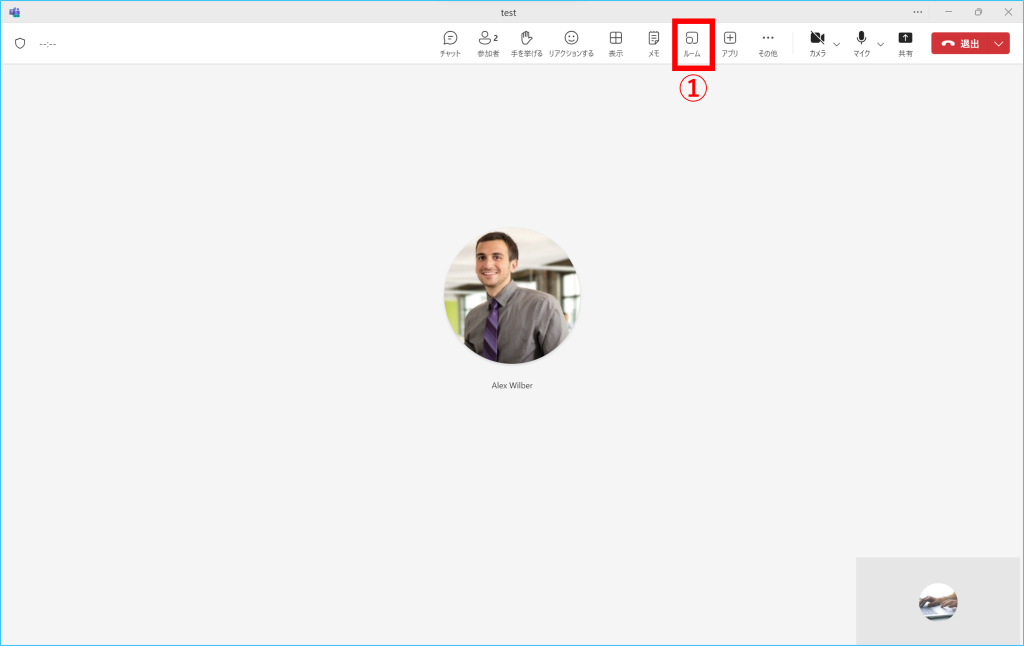
2.①ルーム数、②参加者を自動・手動どちらで割り当てるかを選択し、③「ミーティングを作成」をクリックします。
ブレークアウトルーム画面で④「開く」をクリックするとルームが開きます。
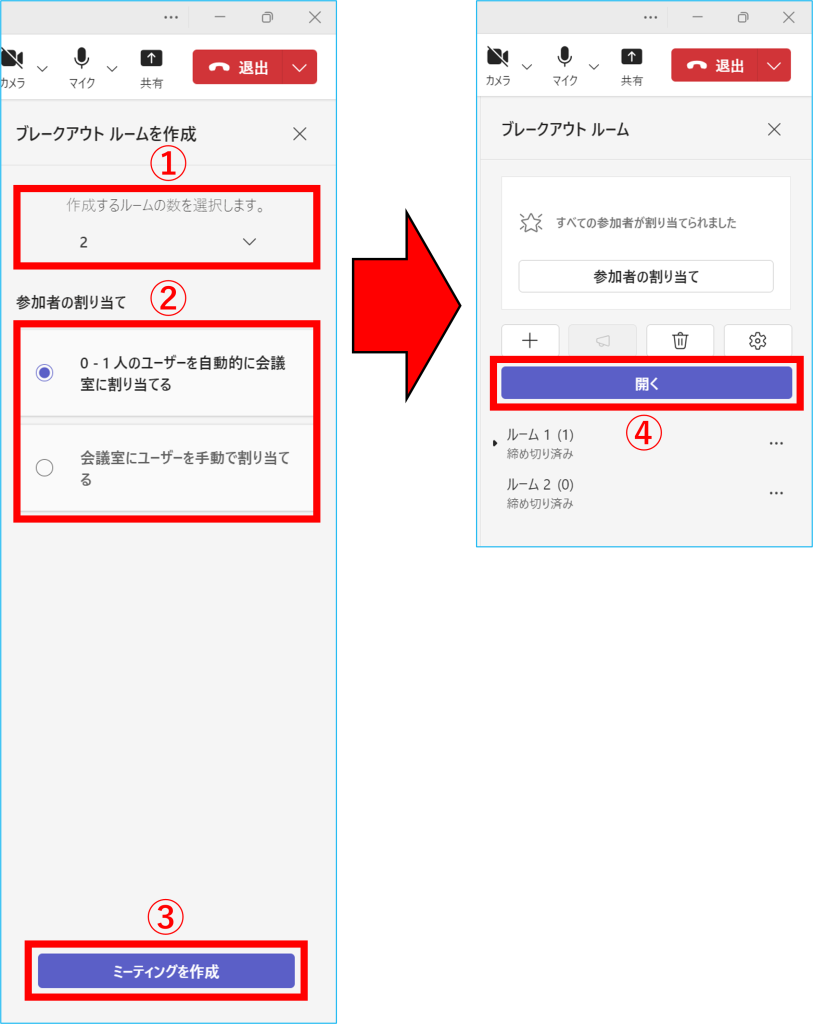
3.開いたルームは「入室可能」表示となります。
未割り当てユーザーは、メイン会議画面に参加したままとなります。
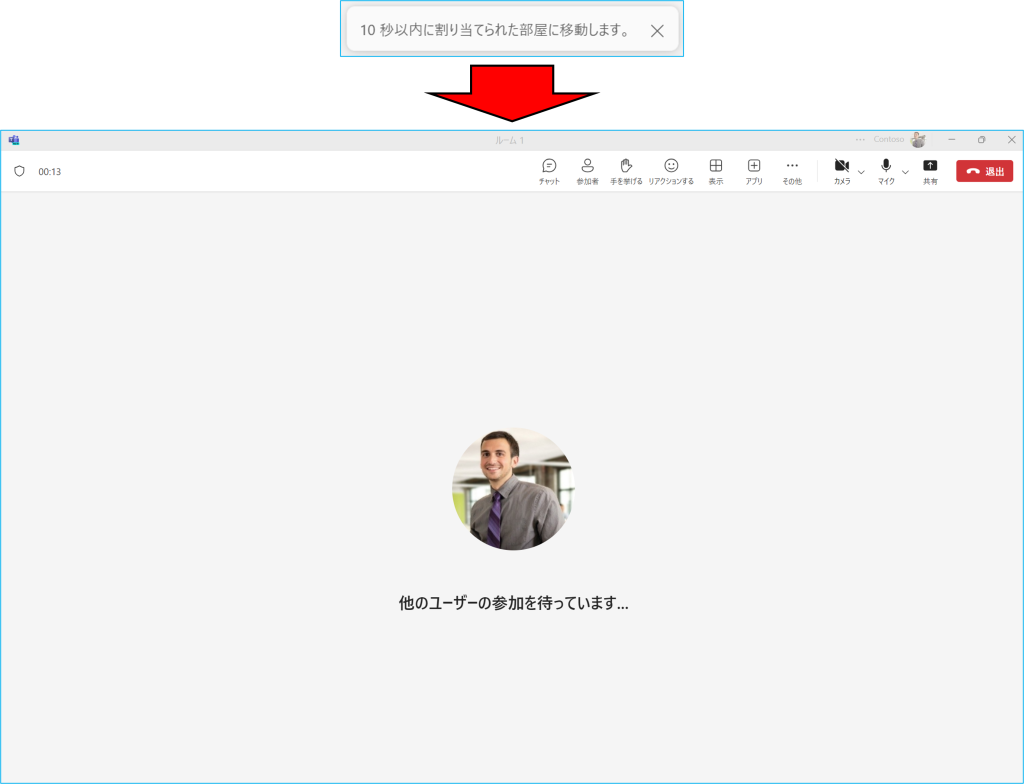
4.主催者がブレークアウトルームに入るには、①「・・・」をクリックし、②「参加」をクリックします。
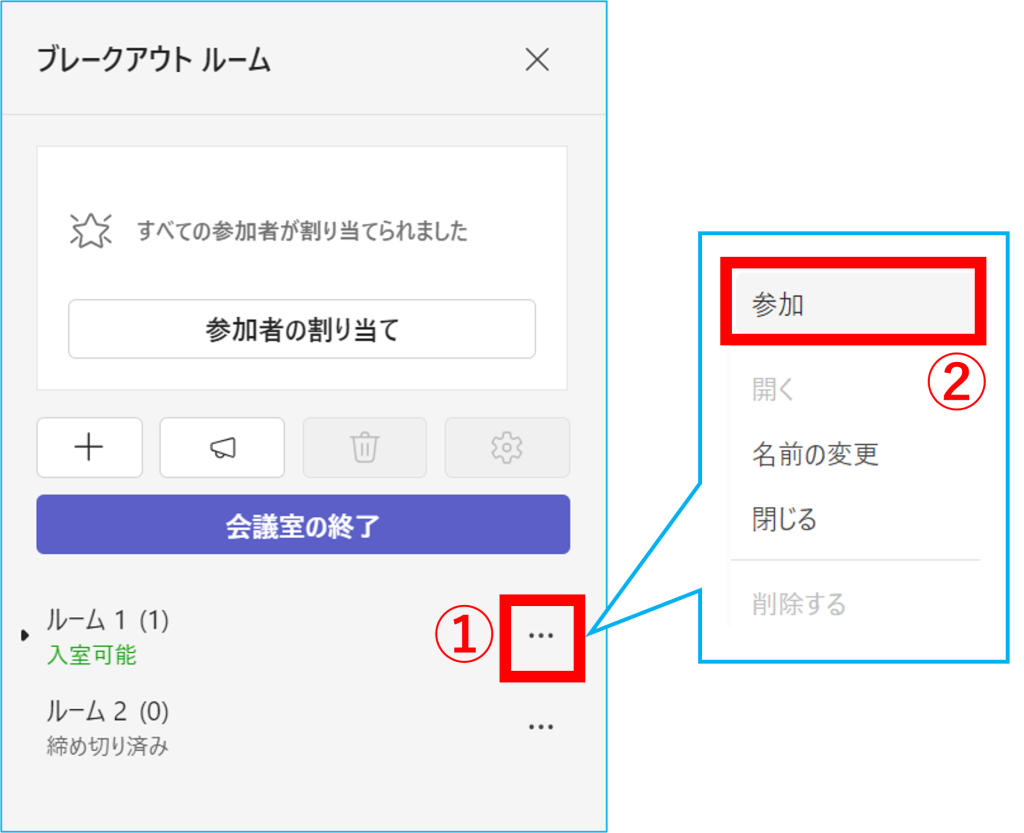
5.ブレークアウトルームに参加すると、メイン会議画面と参加しているルーム画面の2つが表示されます。その際、メイン画面内は「保留中」となり、参加しているルーム内の通話が始まります。
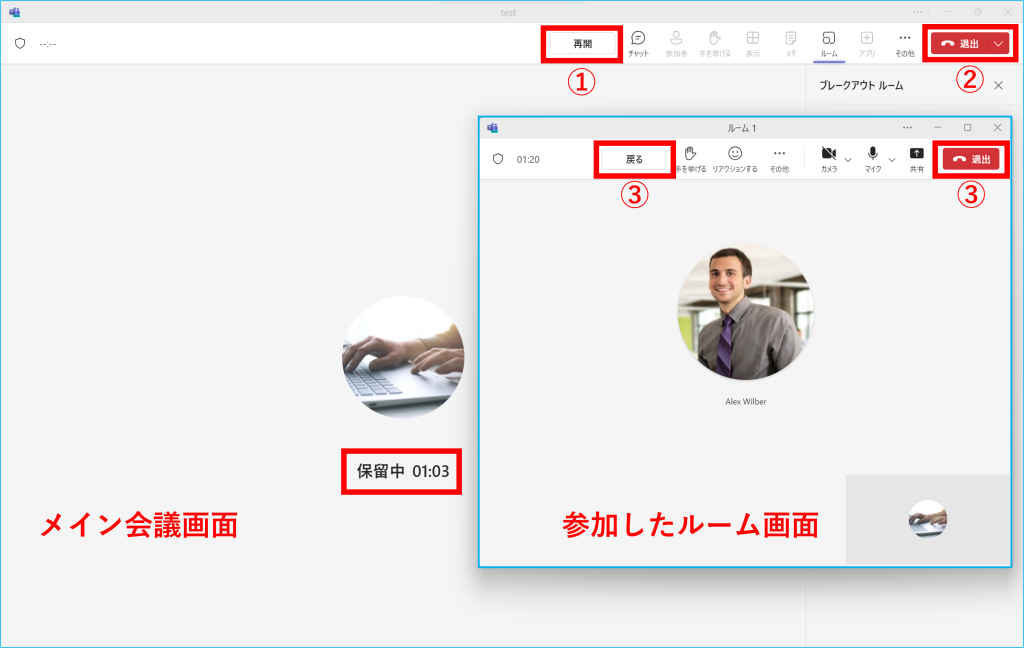
| No. | 説明 |
|---|---|
| ①メイン会議画面の「再開」 | 通話していたルームが「保留中」となり、メイン会議画面の通話へ戻ります。 今度は参加していたルーム画面右上に「再開」ボタンが表示されます。 |
| ②メイン会議画面の「退出」 | 会議自体から退出となりますが、参加しているルーム画面は残ります。 再度メイン会議画面に戻りたい時はカレンダーから「参加」をクリックします。 |
| ②参加したルーム画面の「戻る」「退出」 | ルームからは退出となり、メイン会議画面に戻ります。 |
※主催者がすでにルームへ参加している状態で、別のルームの「ミーティングに参加」をクリックすると、参加していたルームからは退出となり、別のルームとの通話が始まります。メイン会議画面は「保留中」のままとなります。
6.ブレークアウトルーム作成時に制限時間を設定している場合、終了30秒前に画面上部に通知されます。

ブレークアウトルームが閉じられた場合、ルームの参加者には画面上部に以下のような通知がされ、自動的にメイン会議画面に戻ります。

他のユーザーへ管理を引き継ぐには
1.ブレークアウトルーム画面にて、①「会議室の設定」をクリックします。
②「発表者を割り当てて会議室を管理する」のトグルを有効にし、③引き継ぎたいユーザーを選択します。
内容がよろしければ④「保存」をクリックします。
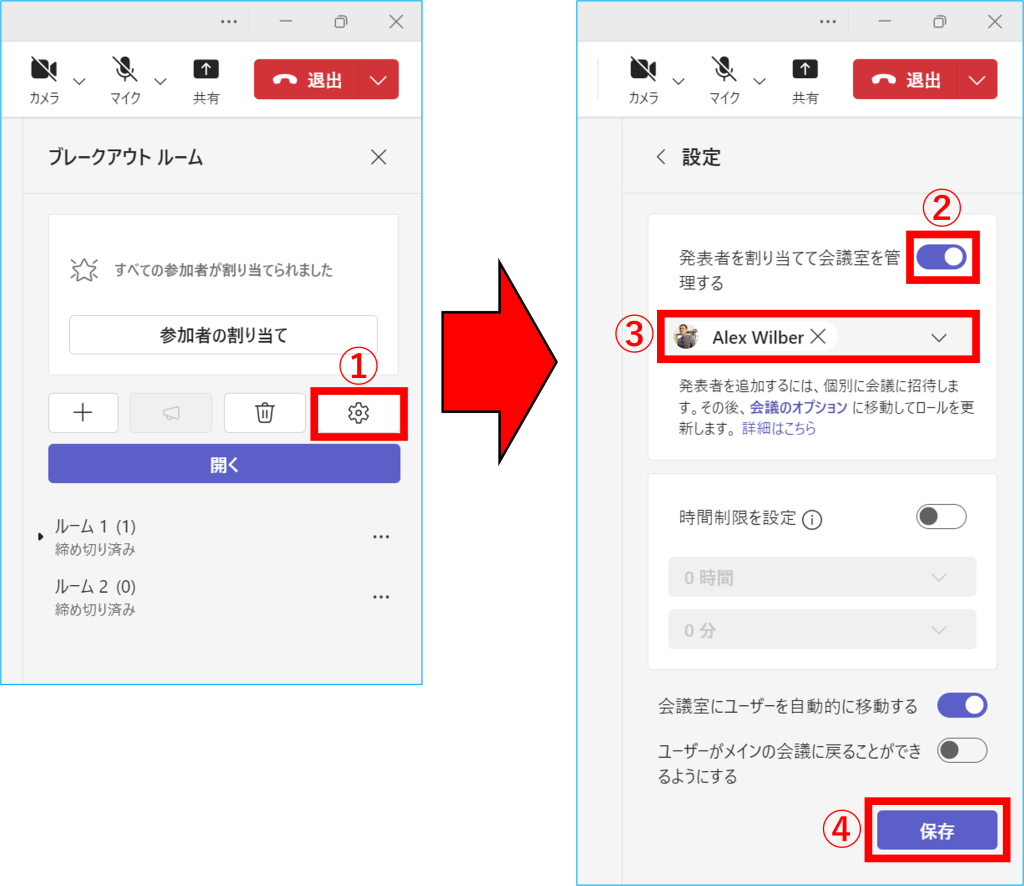
2.指定されたユーザーの会議画面に①「ルーム」が表示されます。
クリックしブレークアウトルーム画面を表示させ、②「会議室の管理」をクリックします。
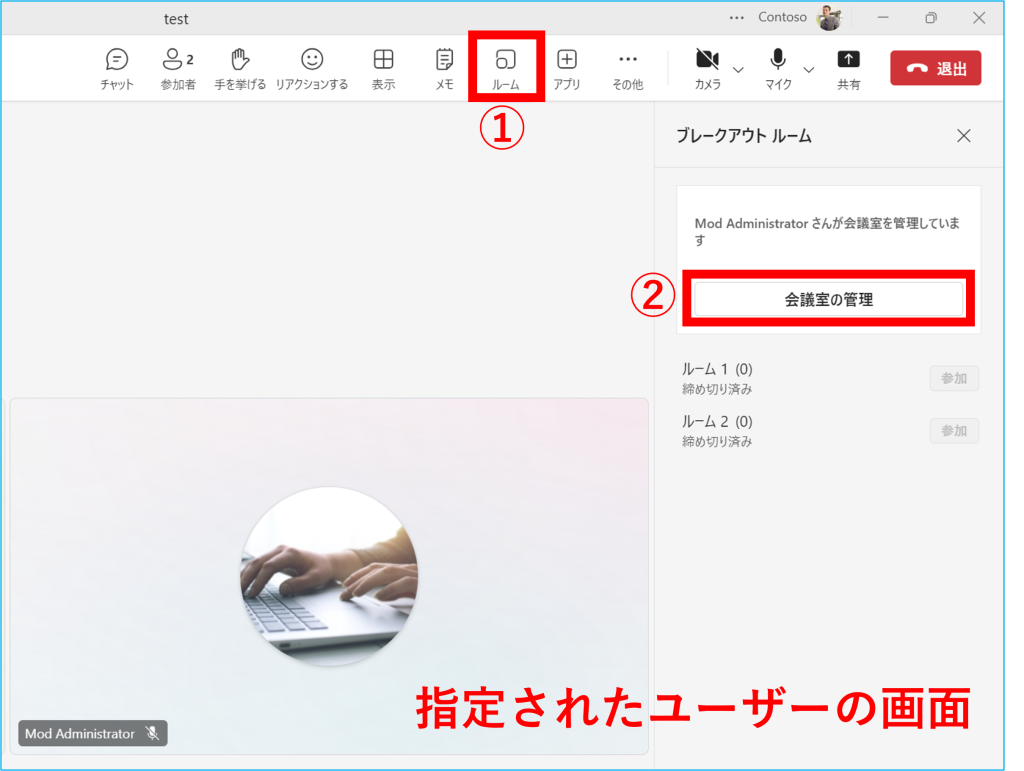
3.ポップアップが表示されましたら、「引き継ぐ」をクリックします。
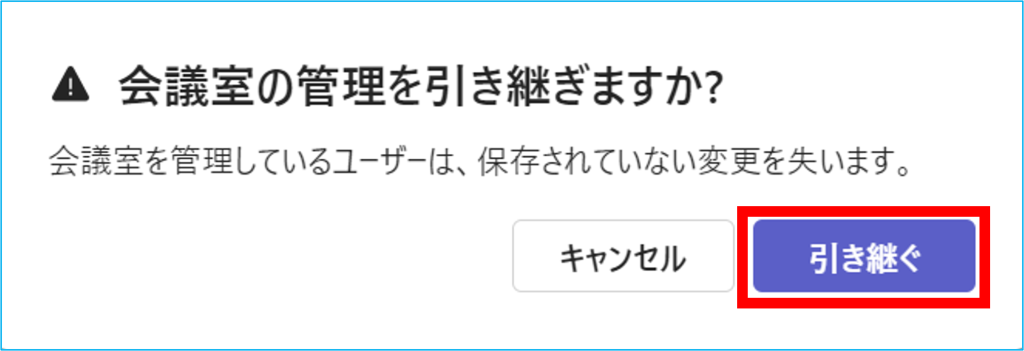
4.主催者画面では、上部に「他のユーザーが現在ブレークアウトルームを管理しています」と表示され、管理画面は表示されなくなります。
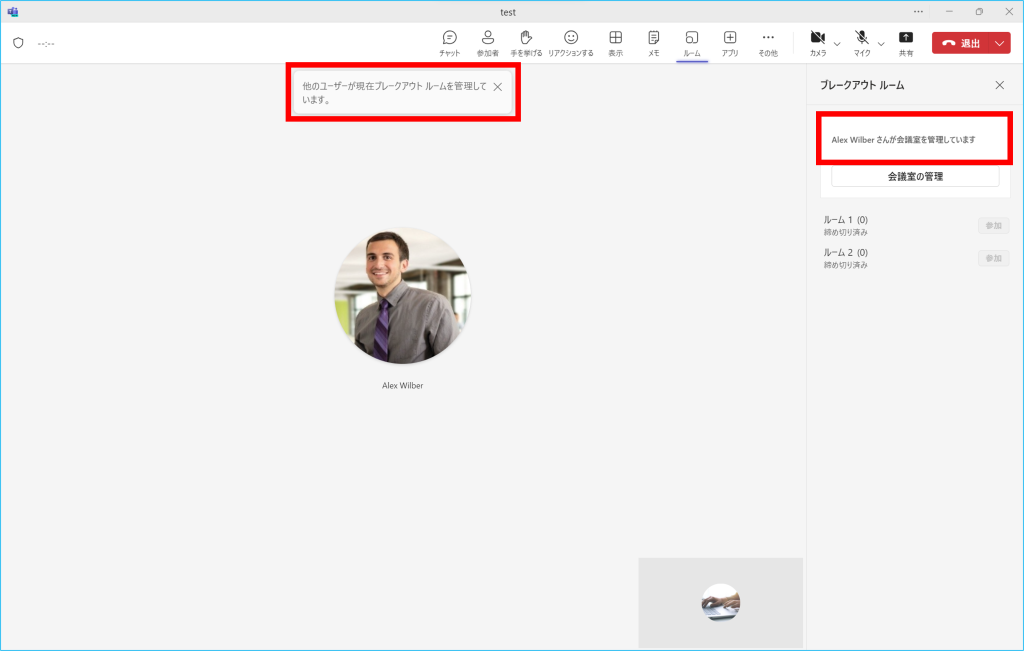
引き継いだユーザーの画面では、管理画面が表示されます。
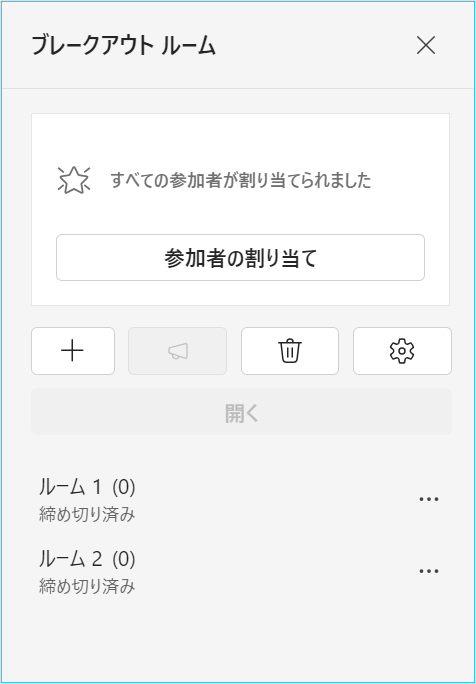
※注意
「参加者」画面にて引き継いだユーザーを出席者に変更すると、そのユーザーのブレークアウトルーム管理権限は無くなります。
<出席者にする手順>
1.①「参加者」>②出席者にするユーザー名 横の「・・・」>③「出席者にする」の順にクリックします。
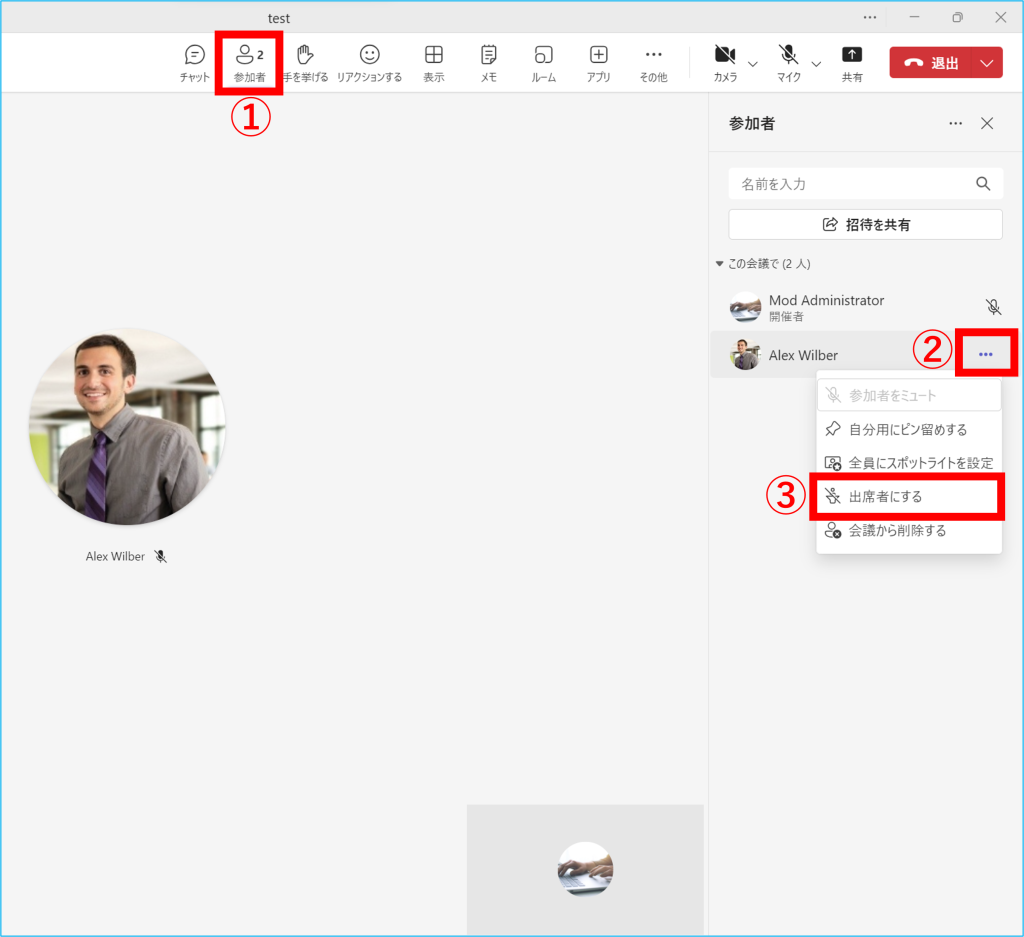
2.ポップアップが表示されますので「変更」をクリックします。
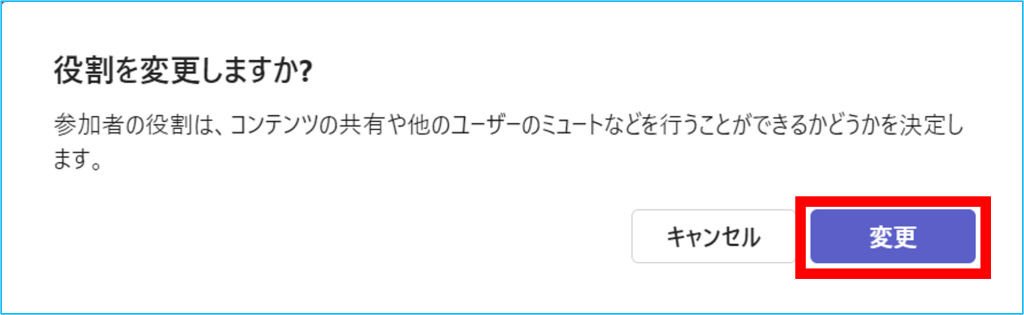
3.発表者から出席者に変更されたユーザー側の画面にはポップアップが表示され、会議画面の「ルーム」はグレーアウトしクリックできなくなります。
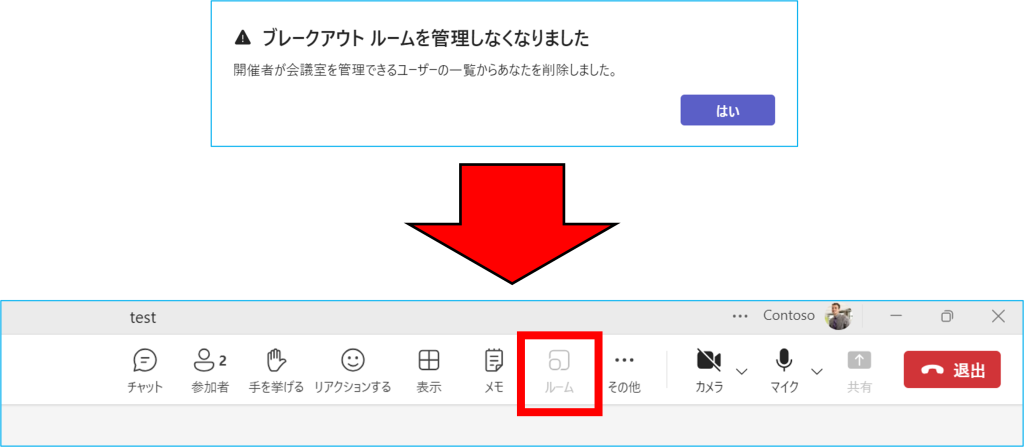
※上記と同様の手順で参加者画面にて、①「・・・」>②「発表者にする」をクリックすると、引き継がれたユーザーは再度ブレークアウトルームを管理できるようになります。
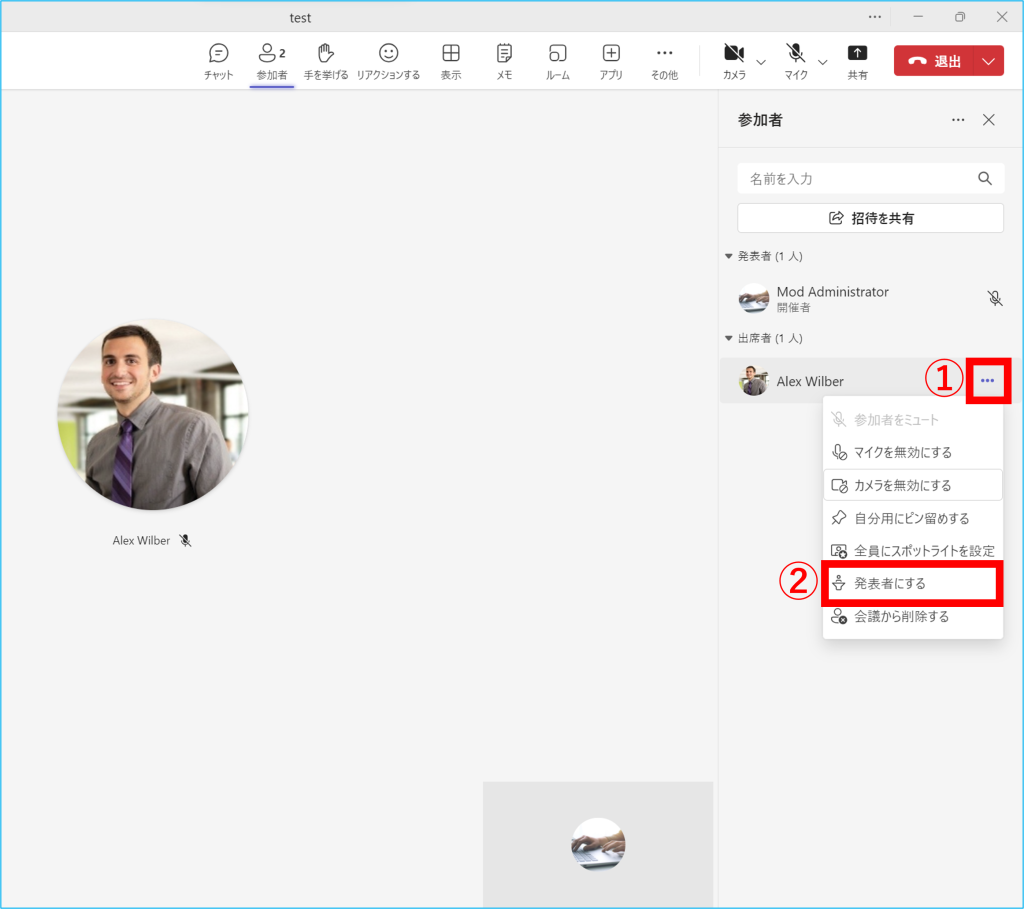
※注意
「参加者」画面で「発表者」になっていても、ブレークアウトルームの「発表者を割り当てて会議室を管理する」に指定されていないユーザーには「ルーム」アイコンは表示されません。

